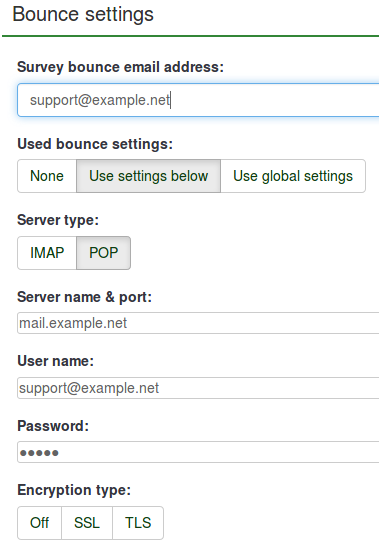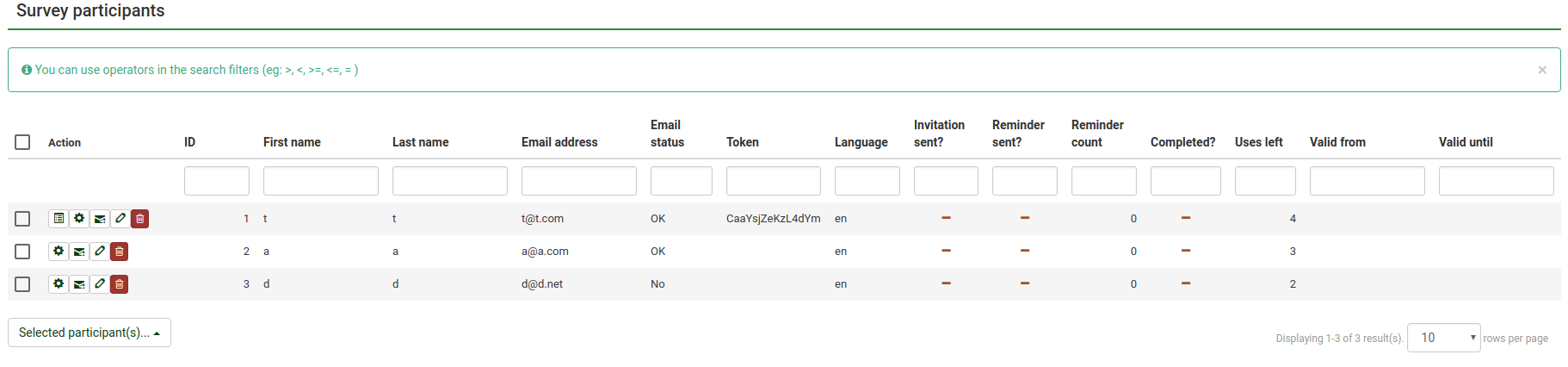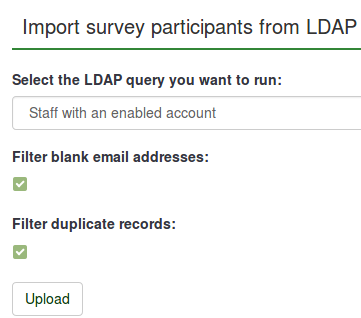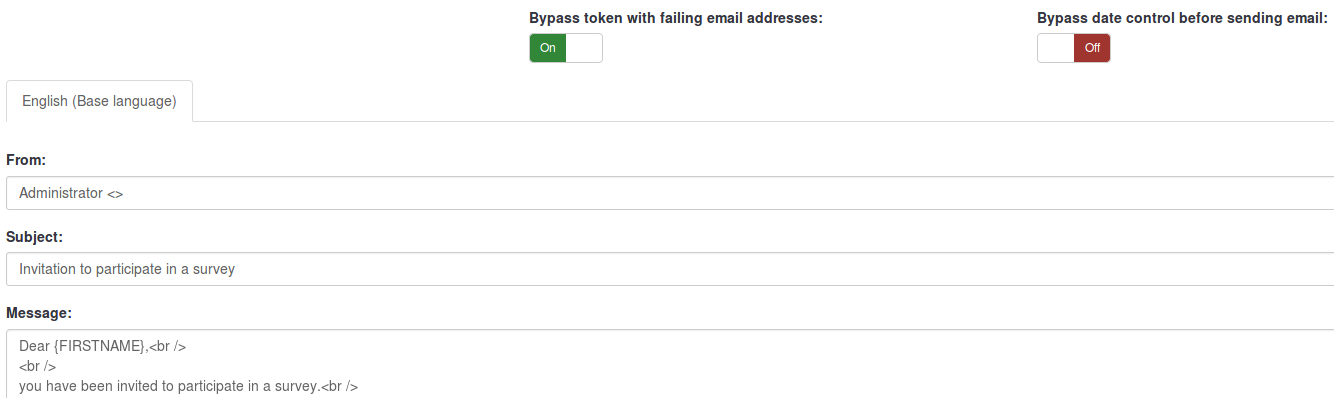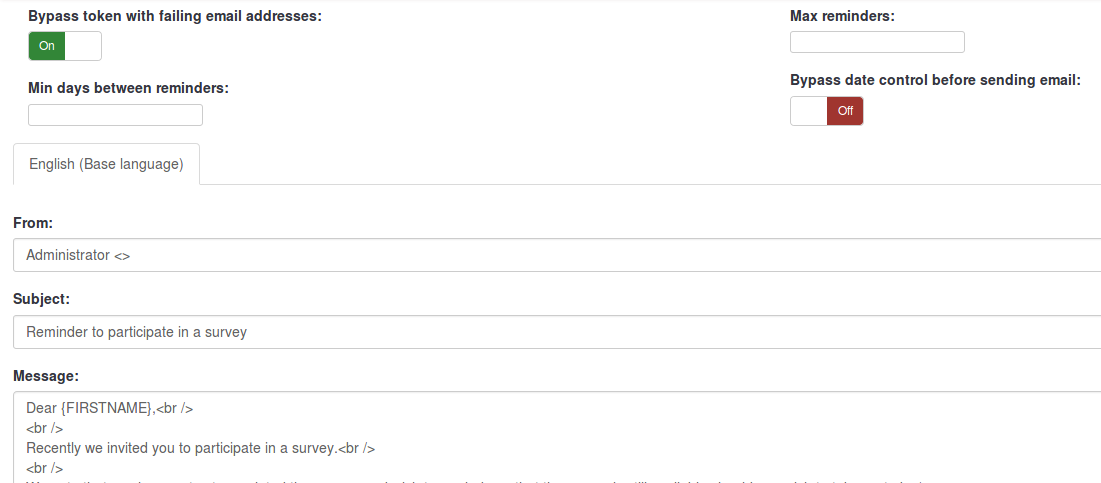Enquête deelnemers
From LimeSurvey Manual
Inleiding
Vaak wil je een groep mensen uitnodigen om je enquête in te vullen. Je wilt bijhouden wie de enquête heeft ingevuld en er voor zorgen dat iedereen maar een keer de enquête kan invullen. Met tokens kun je het volgende doen:
- Importeren van een lijst met namen en e-mailadressen van deelnemers (invoer is een CSV bestand of een LDAP query)
- Genereren van een unieke toegangscode voor elke gewenste deelnemer
- Een e-mail versturen naar elke gewenste deelnemer met de uitnodiging om deel te nemen (per groep of individueel).
- Een herinnering e-mailen aan elke deelnemer die de enquête nog niet ingevuld heeft.
- Bijhouden wie de enquête ingevuld heeft.
- Voorkomen dat niet uitgenodigde mensen de enquête invullen, en zorgen dat de uitgenodigde deelnemers dat maar een keer doen.
- Wijzigen details in je lijst.
- Sjablonen aanmaken voor de e-mails (uitnodiging / herinnering)
Nadat je van je enquête een besloten enquête hebt gemaakt, (je hebt tokens ingeschakeld voor je enquête), dan kunnen alleen de mensen met een geldige toegangscode (token) die nog niet gebruikt is, de enquête invullen.
Als je Openbare aanmeldingen toestaat in de enquête instellingen, dan kunnen deelnemers zichzelf als deelnemer aanmelden, er wordt dan automatisch een token aangemaakt.

Is de enquête anoniem?
Ja, je kunt ook met het gebruik van toegangscodes de enquête anoniem houden. Je bepaalt bij het aanmaken van de enquête of die anoniem is of niet anoniem. Als de enquête niet anoniem is worden de toegangscodes gebruikt om de respons te koppelen aan de deelnemer. Bij een anonieme enquête met toegangscodes, wordt deze link (foreign key relatie) niet gelegd.
Tokens activeren
Je kunt op twee manieren tokens activeren:
- Bij het activeren enquête, krijg je de vraag of je tokens wilt activeren:
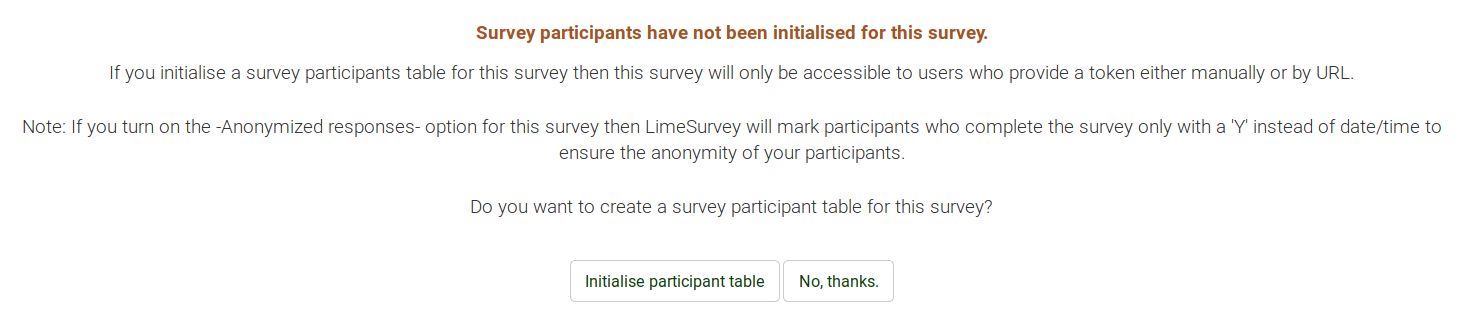
- OF klik op het icoon tokens
 - voordat de enquête is geactiveerd.
- voordat de enquête is geactiveerd.
Beheer toegangscodes
Na het aanmaken van de toegangscode-tabel kun je klikken op het icoon tokens om de tokens te gaan beheren. Hieronder worden beknopt de functies weergegeven:
- Keer terug naar beheer: Je gaat terug naar enquête-scherm.
- Toon samenvatting: Er wordt een korte samenvatting getoond over de toegangscodes in de enquête (aantal, aantal uitnodigingen, aantal die ingevuld hebben). Ook heb je toegang tot wat functie van de administratie (zie onder). Het standaard scherm.
- Toon toegangscodes: Toont alle deelnemers in de toegangscode-tabel, van hieruit kun je een specifieke toegangscode wijzigen of verwijderen, maar je kunt hier ook andere functies uitvoeren (zie onderstaande functie toon).
- Voeg nieuwe toegangscode toe: je kunt een nieuwe toegangscode toevoegen.
- Maak dummy toegangscodes: je kunt 1 of meer toegangscodes toevoegen.
- Beheer extra attributen: Je kunt extra velden toevoegen aan de tokens om gegevens van deelnemers vast te leggen.
- Importeren uit CSV: Je kunt toegangscodes importeren uit een csv-bestand.
- Importeer uit LDAP query: Importeren toegangscodes uit een LDAP query (alleen getest op openLdap maar zou ook op andere LDAP vergelijkbare omgevingen, zoals ActiveDirectory, moeten werken).
- Exporteer tokens naar CSV: maakt een standaard csv-bestand aan met alle deelnemers
- Bewerk e-mail sjabloon: gebruikt om de eigen sjablonen voor de uitnodiging, herinneringen en registratie e-mails te beheren.
- Verstuur e-mail uitnodiging: Alle deelnemers aan de enquête, die nog geen uitnodiging hebben gehad, krijgen een uitnodiging per e-mail.
- Verstuur e-mail herinnering: Alle gewenste deelnemers die de enquête nog niet hebben voltooid, maar al wel een eerste uitnodiging hebben gekregen, krijgen een herinnering per e-mail.
- Toegangscodes aanmaken: Elke deelnemer in de toegangscodetabel krijgt een unieke toegangscode, als die deelnemer er nog geen heeft.
- Bounce instellingen: Deze e-mail instellingen kunnen op enquête niveau of op systeem niveau worden gezet. (Toegevoegd in versie 1.91).
- Verwijder toegangscodetabel: verwijderd de toegangscodetabel, de enquête wordt openbaar.
Wijzigen/toevoegen toegangscode
Je krijgt ongeveer het onderstaande scherm:
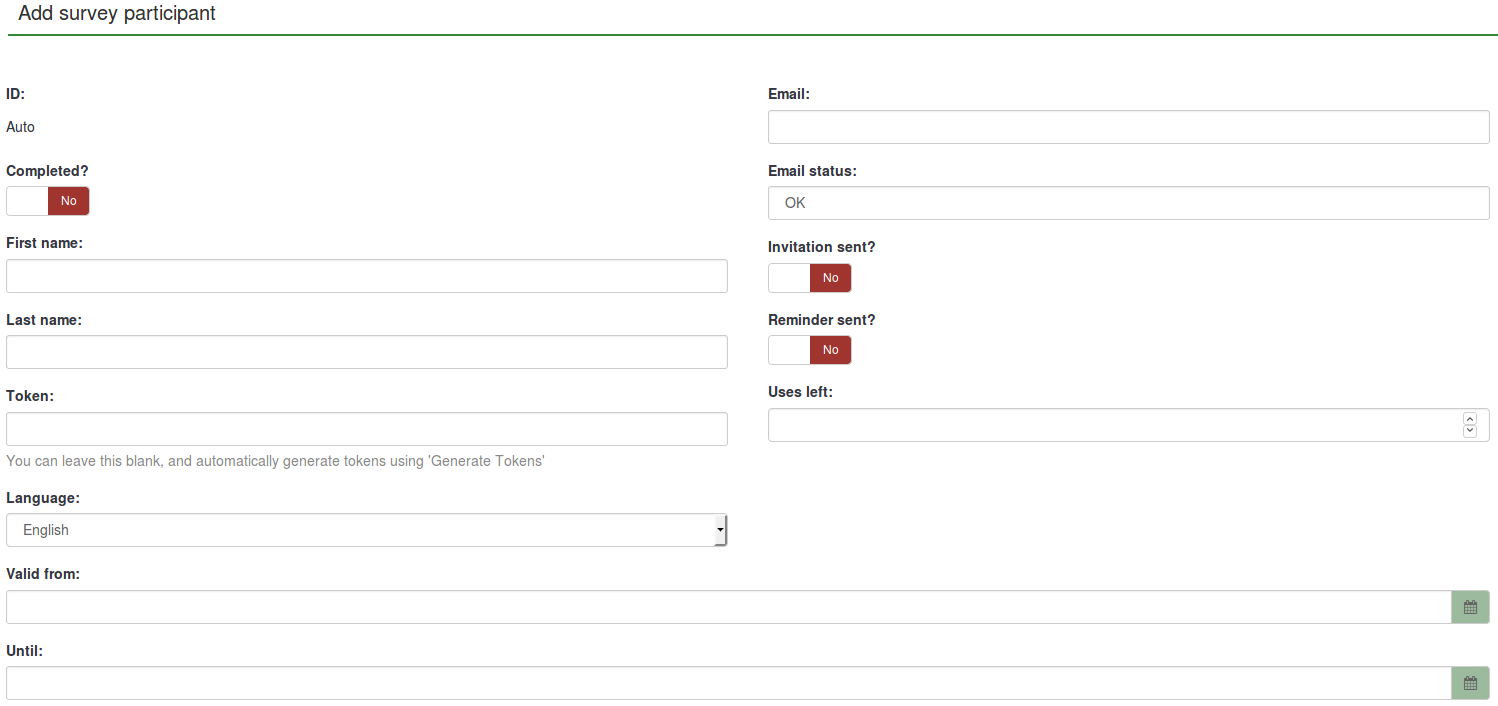
- Voornaam en Achternaam: van de deelnemer (kan gebruikt worden in e-mails en enquête)
- E-mail: e-mailadres van deelnemer
- E-mail status: Gebruikt voor blokkeren foute e-mailadressen. Als de beheerder een bounce ontvangt van een naar deze deelnemer gestuurde e-mail, dan kan de status gewijzigd worden in iets ongelijk 'OK' (bijvoorbeeld: 'gebruiker onbekend' of 'mailbox vol'). Door iets anders dan 'OK' hier in te zetten, wordt deze deelnemer overgeslagen bij het sturen van herinneringen en uitnodigingen. NB. dit is dus een handmatig actie, behalve als je een script hebt gemaakt die dit doet.
- Toegangscodes: de uitnodigingscode, aangemaakt bij het genereren van de toegangscodes.
- Taal: je kunt de standaardtaal per deelnemer instellen.
- Uitnodiging verzonden?: standaard een 'N', anders de datum waarop de uitnodiging is verzonden.
- Herinnering verzonden?: standaard een N, anders de datum waarop de herinnering is verzonden.
- Voltooid?: standaard een 'N', anders de datum waarop de enquête is ingezonden (niet anoniem) of 'Y' (anoniem)
- Resterend aantal pogingen: Aantal keren dat de toegangscode nog gebruikt kan worden. NB.: Als je dit verhoogd na het afronden van de eerste keer invullen door de deelnemer, dan moet je ook "Voltooid?" op "N"zetten. (standaard 1).
- Geldig van & tot : Je kunt de periode dat de toegangscode gebruikt mag worden beperken tot deze periode. Laat deze velden leeg, als je de deelnemers niet in de periode dat ze de enquête inzenden wilt beperken. NB.: Als de periode eindigt terwijl de deelnemer bezig is met invullen, dan is het verder invullen niet meer mogelijk.
- Attribuut1 tot Attribuut x: Optionele velden die door de beheerder van de enquête zijn toegevoegd (zie een volgende paragraaf).
Dummy toegangscodes
Dummy toegangscodes zijn toegevoegd in versie 1.91. Het scherm is ongeveer als volgt:
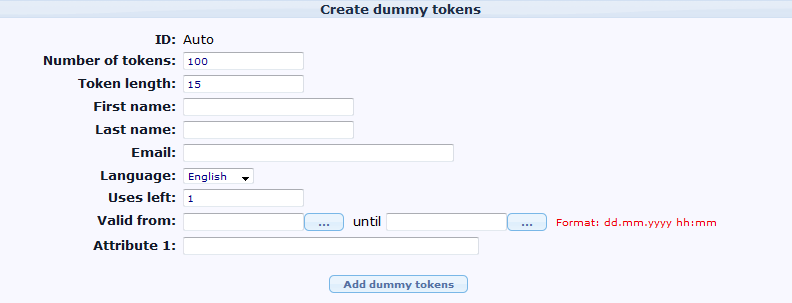
- Aantal toegangscodes: Aantal toe te voegen dummy toegangscodes (standaard 100).
- Lengte toegangscode: Aantal tekens van de toegangscode. Standaard 15
- Voornaam en achternaam
- Taal
- Resterend aantal pogingen
- Geldig van & tot
- Attribuut1 tot Attribuut x
NB. alle dummy toegangscodes hebben dezelfde voornaam, achternaam, e-mailadres en taal.
Bounce Instellingen
Lees (deze pagina voor meer informatie) voor het instellen van deze functie.
- Enquête bounce e-mail: Een geldig e-mailadres voor niet afgeleverde e-mail. Voor de snelheid van verwerken is het handig als dit e-mailadres alleen gebruikt wordt voor dit doel.
- Te gebruiken bounce instellingen: Opties: 1- Geen (standaard), 2- Gebruik onderstaande instellingen (instellingen op enquête niveau), 3- Gebruik algemene instellingen (systeem niveau).
- Server type: Opties: 1- Uit, 2- IMAP, 3- POP
- Server naam en poort: Host naam en poort. Voorbeeld: mail.example.net:25 of imap.gmail.com:995
- Gebruikersnaam: Gebruikersnaam of User ID van het e-mail account
- Wachtwoord: van het e-mail account
- Encryptie type: opties: 1- Geen (standaard), 2- SSL, 3- TLS
Extra attributen
Je kunt attributen toevoegen aan de toegangscodetabel om extra gegevens per deelnemer vast te leggen. Klik op de knop Beheer extra attributen in de tokens toolbar. Standaard hebben deze velden een lengte van 255 tekens. Je kunt een extra veld ook een beschrijving geven, dat is gemakkelijker als je tokens gaat beheren / bekijken, of bij het toevoegen van condities op grond van deze attributen, of wanneer je resultaten van niet anonieme enquêtes gaat exporteren.
Een beschrijving hoe je extra attributen toevoegt en daarop condities kunt gebruiken, staat hier: Conditions based on token attributes.
Gebruik overzicht en wijzigen tokens
Het overzicht toont alle toegangscodes in een lijstvorm. Er zijn een aantal knoppen met een 'actie' die op een specifieke toegangscode kan worden uitgevoerd.
De bovenste regel heeft drie onderdelen: bladeren, zoeken en selectie (aantal tonen en beginpunt).
De volgende regel (zie onderstaand plaatje) geeft verschillende criteria om de tokens te sorteren. Je kunt op een groene pijl klikken om op het bijbehorende veld te sorteren.
Bij "Bewerking" staan de specifieke acties die op elke toegangscode uitgevoerd kan worden:
- Invullen van de enquête
- Wijzigen
- verwijderen
- Verstuur een uitnodiging/herinnering
- Bij een niet anonieme enquête is er ook een knop om de respons te bekijken.
Alle acties zijn dus voor een specifieke toegangscode.
Importeren/exporteren
CSV importeren
Als je op het icoon importeren klikt, dan krijg je het volgende scherm:
In je CSV-bestand geeft de eerste regel de veldnamen weer. Mogelijke velden zijn:
voornaam,achternaam,e-mailadres,e-mail status,token,taalcode,tid,attribuut_1,attribuut_2, attribute_...
Om een volledige lijst met veldnamen te krijgen, kun je een bestaande toegangscodetabel exporteren.
De volgorde van de velden kan verschillen, maar voornaam, achternaam en e-mailadres zijn verplicht, en moeten minstens 1 teken bevatten. Als je bij het importeren ook gegevens voor nieuwe extra attributen hebt, zorg er dan eerst voor je die extra attributen toevoegt als veld in de tabel voordat je gaat importeren.
Een minimaal CSV bestand zou er zo uit kunnen zien:
voornaam,achternaam,e-mailadres Pietje,Puk,pietje@puk.nl
Datumformaat bij importeren
Het datumformaat voor de begin geldigheid en de eind geldigheid in het invoerbestand is "YYYY-MM-DD HH:MM", voorbeeld:
2012-01-01 00:00
--betekent 1 januari 2012 12:00 VM.
Filteren dubbele deelnemers
Als je de optie om dubbele deelnemers te filteren aanzet, dan kun je ook bepalen hoe zo een duplicaat wordt bepaald. Standaard : voornaam, achternaam, e-mailadres. Een duplicaat wordt bij het importeren overgeslagen.
Probleemoplossing
Een vaak voorkomende fout bij het importeren van toegangscodes is een ongeldig CSV-bestand. Dit kan komen als je in Excel een lijst van e-mailadressen opslaat als XLS-bestand. Excel kan een bestand opslaan als CSV, maar gebruikt dan een puntkomma (dit is een instelling van het besturingssysteem per land) als scheidingsteken. Standaard is dit in CSV een komma. Als je het niet weet, controleer het scheidingsteken dan door het bestand met een standaard editor te openen. Je kunt bij het importeren (vanaf versie 2.00) het scheidingsteken kiezen.
Als u het invoerbestand eerst nog wil bewerken, dan kunt een zogenaamde free raw text editor gebruiken, bijvoorbeeld: PSPad, NotePad2 of Notepad++ voor Windows, en TextWrangler voor Macintosh.
U kunt ook LibreOffice Calc gebruiken voor het importeren/exporteren van bestanden in de formaten XLS en CSV.
Extra attributen toevoegen bij importeren Je kunt ook nieuwe aangepaste attributen toevoegen bij het importeren van het csv-bestand. Je moet ze dan wel gedefinieerd hebben. Dat gaat als volgt:
e-mail, attribuut_1 <Casenr>; token; attribuut_2 <Title>; attribuut_3 <destination>, achternaam; voornaam; attribuut_4 <Sender>
Aanmaken CSV bestand met Excel op de Mac
Als je op de MAC een csv-bestand aanmaakt met Excel 2011 en de standaard "opslaan als" optie gebruikt verlies je de letters met trema's e.d. bij het importeren in LimeSurvey.
Kies er daarom voor om het bestand op te slaan als Windows tekst CSV bestand (getest op de Nederlandse Excel versie, opgeslagen als "Door lijstscheidingstekens gescheiden Windows tekst (.CSV)").
Kies vervolgens, bij het importeren in LimeSurvey, bij "Karakter set van het bestand" voor "Mac West Europees". De speciale tekens zouden dan goed moeten geïmporteerd.
Alleen getest voor LimeSurvey 2.0.
CSV exporteren
Als je tokens exporteert dan is de volgorde van de velden:
tid,voornaam,achternaam,e-mailadres,e-mail status,token,taalcode,attribuut_1,attribuut_2,...
LDAP importeren
- Een query wordt handmatig door de beheerder gedefinieerd in het bestand config-ldap.php.
- Duplicaten worden bepaald op voornaam, achternaam en e-mailadres. Als je het "Filter dubbele records" aangevinkt hebt gelaten, dan wordt elk dubbel record overgeslagen bij het importeren.
TIP: veel nep e-mailadressen aanmaken
Soms heb je een aantal nep e-mailadressen met tokens nodig. Je kunt in een programma als Calc of Excel functies gebruiken om ze aan te maken. Stel je wilt 1000 e-mailadressen aanmaken op het werkblad : 1@test.com, 2@test.com, 3@test.com... Zet dan de oplopende nummers in de kolom A: 1 in the A1, voeg de functie =A1+1 in A2 toe, en kopieer A2 naar beneden, zo ver als je nodig hebt. In B1 gebruik je de functie om A1 en "@test.com" samen te voegen, =CONCATENATE(A1;"@test.com") of =TEKST.SAMENVOEGEN(A1;"@test.nl"). Kopieer vervolgens B1 naar beneden, net zo ver als je dat bij A hebt gedaan. Je kunt de namen op dezelfde manier maken. Sla vervolgens je werk op als CSV-bestand.
Vanaf versie 1.91 kun je dummy toegangscodes genereren.
TIP: Veel persoonlijke links met het token aanmaken
De structuur van de enquête link is:
Limesurvey 2.x: http://url-to-your-limesurvey-installation/index.php/survey/index/sid/xxxx/newtest/Y/lang/EN/token/{TOKEN}
Dit gaat eigenlijk hetzelfde als het bovenstaande voorbeeld met de e-mailadressen.
- Eerste kolom: http://url-to-your-limesurvey-installation/index.php?sid=XXXX⟨=nl&token;= (bij versie 1.x) OF http://url-to-your-limesurvey-installation/index.php/survey/index/sid/xxxx/newtest/Y/lang/EN/token/ (bij versie 2.x) (dezelfde URL allemaal gelijk, als de taal hetzelfde is!)
- Tweede kolom: {TOKEN} (zet hier je tokens neer, natuurlijk zijn deze uniek)
- Derde kolom: gebruik weer de functie voor het samenvoegen.
E-mail versturen
E-mail placeholders
De volgende velden kunnen in een uitnodiging/herinnering e-mail sjabloon worden gebruikt en moeten worden gevuld bij de enquête eigenschappen. Bij het versturen worden de velden al bij het voorvertonen vervangen door de voor die e-mail geldende waarden.
| {ADMINEMAIL} | E-mailadres van de beheerder van de enquête |
| {ADMINNAME} | Naam van de beheerder van de enquête |
| {SURVEYNAME} | Titel van de enquête |
| {SURVEYDESCRIPTION} | Beschrijving van de enquête |
De volgende veldnamen mogen in de uitnodiging/herinnering e-mails (onderwerp/body) gebruikt worden en worden vervangen door de waarden bij het versturen van de e-mails:
| {EMAIL} | E-mailadres van de ontvanger |
| {FIRSTNAME} | Voornaam |
| {LASTNAME} | Achternaam |
| {SURVEYURL} | De URL om de enquête te kunnen invullen. Bij een HTML e-mail is dit een link. |
| @@SURVEYURL@@ | De URL om de enquête te kunnen invullen. Je kunt deze URL (barebone link) gebruiken bij integratie in uw aangepaste HTML. (beschikbaar vanaf versie v1.90) |
| {OPTOUTURL} | De URL om je als ontvanger af te melden voor e-mail behorend bij deze enquête. (Dit is een link.) |
| {TOKEN} | De toegangscode. |
| {ATTRIBUTE_1} | Attribuut 1 |
| {ATTRIBUTE_2} | Attribuut 2 (...en dat herhalen voor elk extra attribuut) |
Bij een niet anonieme enquête zijn de volgende velden beschikbaar voor het toevoegen van gegevens in de tekst van de enquête en in de JavaScript. Je kunt deze velden ook gebruiken in sjabonen voor een bevestiging of een notificatie.
| {TOKEN:EMAIL} | E-mail van de ontvanger |
| {TOKEN:FIRSTNAME} | Voornaam |
| {TOKEN:LASTNAME} | Achternaam |
| {TOKEN} | Toegangscode |
| {TOKEN:ATTRIBUTE_1} | Attribuut 1 |
| {TOKEN:ATTRIBUTE_2} | Attribuut 2 (...en dat herhalen voor elk extra attribuut) |
Aanvullende tips
- Als je enquête anonieme responses gebruikt dan zullen toegangscode-gerelateerde placeholders niet werken in een notificatie sjabloon.
- Je kunt Expressie Beheer gebruiken om met expressies maatwerk te krijgen voor een e-mail (Nieuw in 1.92). Een voorbeeld hoe gebruik je Expressie Beheer.
Een ander voorbeeld van gebruik van informatie van toegangscodes.
E-mails instellingen
- Uitnodiging e-mail onderwerp: De tekst voor het onderwerp in de e-mail met de uitnodiging indien er tokens gebruikt worden.
- Uitnodiging e-mail: De tekst zelf van de uitnodiging indien er tokens gebruikt worden. Deze wordt initieel gevuld met de standaard tekst voor een uitnodiging (uit de taalbestanden) maar je kunt de tekst aanpassen. Je kunt de volgende velden in je tekst gebruiken om de e-mail een persoonlijk tintje te geven:
- {FIRSTNAME} - hier komt dan de voornaam te staan
- {LASTNAME} - de achternaam
- {SURVEYNAME} - de naam van de enquête
- {SURVEYDESCRIPTION} - de beschrijving van de enquête
- {ATTRIBUTE_1} - de waarde van attribuut_1
- {ATTRIBUTE_2} - de waarde van attribuut_2" (...en dat herhalen voor elk extra attribuut)
- {SURVEYURL} - de volledige URL om deze enquête in te vullen - in HTML e-mails is dit een link
- @@SURVEYURL@@ - de URL om de enquête te kunnen invullen. Je kunt deze URL (barebone link) gebruiken bij integratie in uw aangepaste HTML. (beschikbaar vanaf versie v1.90)
- {OPTOUTURL} - de URL om je als ontvanger af te melden voor e-mail behorend bij deze enquête.
Deze velden kunnen in de volgende e-mail velden gebruikt worden, als er tokens gebruikt worden.
- Onderwerp herinnering: de tekst voor het onderwerp in de e-mail.
- E-mail herinnering: de tekst zelf. Kijk bij de uitnodiging hoe dit veld gebruikt wordt.
- Onderwerp bevestiging: de tekst voor het onderwerp in de bevestiging die deelnemers krijgen als de enquête ingezonden.
- E-mail bevestiging email: de tekst zelf. Als je dit veld leeg laat, dan wordt er geen e-mail bevestiging verstuurd.
- Onderwerp openbare registratie: de tekst voor het onderwerp in de uitnodiging die verstuurd wordt als iemand zich aanmeld om de enquête in te vullen.
- E-mail openbare registratie: de tekst zelf.
Versturen e-mails
Verstuur uitnodigingen
Je kunt tokens overslaan als de e-mailstatus ongelijk 'OK' is, door bij de optie 'Overslaan verkeerde e-mailadressen' te kiezen voor 'Ja'.
Opnieuw versturen uitnodigingen
Soms wil je aan bepaalde personen de uitnodigingen opnieuw versturen. Als je de functie verstuur uitnodiging gebruikt krijgen alleen deelnemers die nog niet eerder een uitnodiging hebben gekregen, een uitnodiging. Je kunt dus je e-mails verspreid versturen als je nog niet alle deelnemers compleet hebt.
Je kunt dus ook als er een e-mail niet afgeleverd kan worden (bounce), het bijbehorende token opzoeken en het e-mailadres wijzigen en dan de functie opnieuw kiezen. Dan krijgt immers alleen deze deelnemer de e-mail. Pas wel eerst de datum in Uitnodiging verzonden? aan in een N.
Afmelden door deelnemer
Als je de code {OPTOUTURL} gebruikt in je uitnodiging/herinnering, dan kan een deelnemer zich afmelden voor verdere e-mails over deze enquête. Het wordt aanbevolen om de code te gebruiken. De deelnemer kan door op een link te klikken zich afmelden. De e-mailstatus van het token wordt dan 'OptOut'.
Versturen herinneringen
Bij het versturen van herinneringen kun je:
- tokens overslaan die een verkeerd e-mailadres hebben
- tokens overslaan waarvoor recent al een e-mail is verstuurd
- tokens overslaan waarvoor al een bepaald aantal e-mails is verstuurd
NB. Een herinnering wordt alleen verstuurd naar deelnemers die de enquête nog niet afgerond hebben ("Voltooid?" is ongelijk "N").
Versturen e-mails in een batch
Als het aantal te versturen e-mails groot is, dan zal LimeSurvey in een eerste batch het aantal van N e-mails versturen. Dit aantal (threshold) is bepaald door de beheerder in de instellingen met de "E-mail batch grootte".
Je moet dan een aantal keren op "Volgende" klikken om een volgende batch te versturen totdat alle e-mails verstuurd zijn.
Versturen bevestiging
Als de deelnemer een enquête afgerond heeft en er worden tokens gebruikt, dan wordt er een bevestiging verstuurd naar zijn/haar e-mailadres.
Als je niet wil dat dit bericht wordt gestuurd, schakel dit dan uit in de instellingen van de enquête.
SPAM
Vaak klagen gebruikers over het niet hebben ontvangen van een uitnodiging of herinnering, doordat het spam filter van de gebruiker de e-mail ziet als spam (ongewenste e-mail).
Waarom een spam filter een e-mail als spam ziet, is afhankelijk van de instellingen van het filter. Het filter bekijkt van de e-mail het e-mailadres van de afzender, het onderwerp en de inhoud, dus je kunt er als enquête-beheerder wel wat aandoen.
Op limesurvey-consulting.com staan in deze blog een aantal mogelijke problemen en oplossingen.
Verkeerd domein in e-mail link
LimeSurvey probeert automatisch de URL voor de link in een e-mail te bepalen uit de URL waarmee je als beheerder bent ingelogd. Het kan voorkomen dat dit bij een foutieve instelling van de server niet goed werkt, je moet de URL voor de link dan handmatig instellen.
Wijzig in application/config/config.php de standaard base URL. Voeg de hostInfo property toe aan het bestaande array 'components'.
'components' => array(
...
'config' => array(
'publicurl' => 'http://www.example.com',
),
)
De oorzaak van het probleem: LimeSurvey probeert het domein te bepalen uit de PHP variabelen $_SERVER['HTTP_HOST'] en $_SERVER['SERVER_NAME'].
Sommige webservers vullen deze informatie niet of op een eigen manier.
Openbare registratie
Toestaan openbare registratie
Als je je enquête openbaar wilt maken maar wel controle over de deelnemers wilt houden dan kun je tokens gebruiken. Je moet dan bij de instelling van de enquête kiezen voor "Openbare aanmelding toestaan". Mensen die de enquête bezoeken zonder token, kunnen zich dan aanmelden met een e-mailadres dat voor die enquête nog niet gebruikt is. Er wordt dan een token aangemaakt en ze krijgen een uitnodiging waarmee ze de enquête kunnen invullen. Alle tokens die op verzoek van deze bezoekers zijn aangemaakt krijgen een token beginnend met een "R".
Captcha in openbare aanmelding
Om je enquête te beschermen tegen registratie door robots kun je de captcha functie gebruiken op alle registratie, bewaar en laad schermen. (vanaf versie 1.48) Deze functie is alleen beschikbaar als GD-support geactiveerd is in je PHP configuratie. (lees de Installatie eisen)